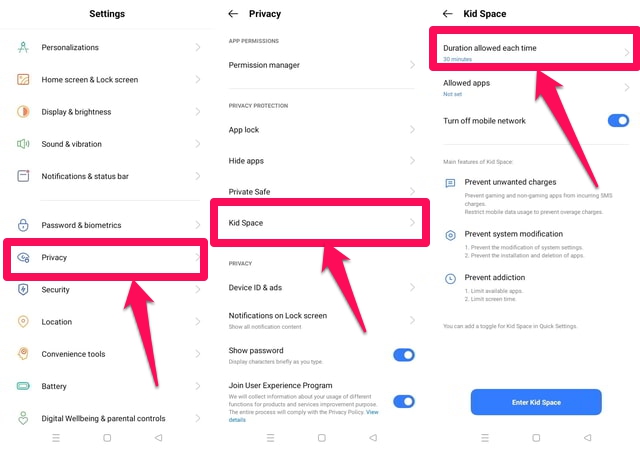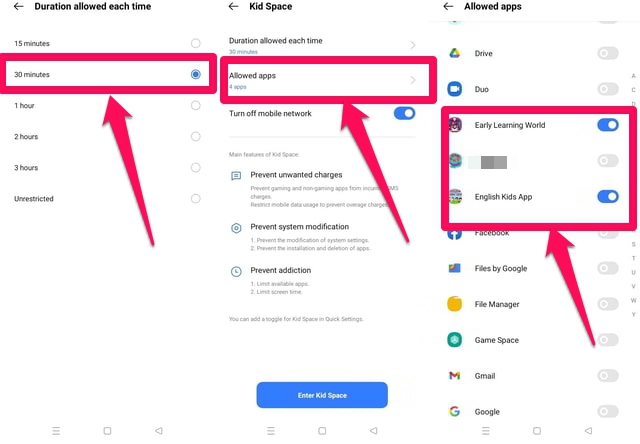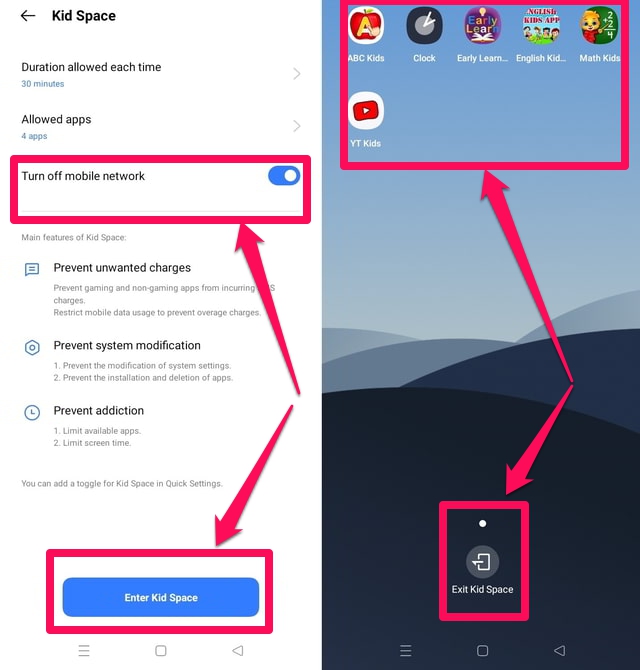Kuinka ottaa käyttöön, määrittää ja poistaa käytöstä “Kid Space” Androidissa
Digiaikana lasten älylaitteiden käyttö on normaalia. Lasten salliminen käyttää oikeaa sisältöä kohtuudella saattaa olla hyväksi heidän oppimiselle ja terveelliselle viihteelle.
Mutta ongelmana on, että on erittäin vaikeaa ellei mahdotonta varmistaa, etteivät he joudu alttiiksi sopimattomalle sisällölle. Lisäksi he voivat suorittaa toimia, jotka voivat aiheuttaa vanhemmille tai huoltajille hämmennystä ja taloudellisia menetyksiä. Näin voi tapahtua, jos lapsen satunnaiset toimet johtavat hänen viestisovellukseen, soittosovellukseen, ostosovellukseen tai päätyvät jollain tavalla jakamaan laitteelle tallennettuja henkilökohtaisia kuvia ja videoita vanhemmistaan.
Jos olet jo törmännyt tällaisiin ongelmiin tai olet ollut niistä huolissasi, luovuttaessasi puhelinta lapsellesi, Android on suojannut sinut. Tämän ongelman ratkaisemiseksi Android tarjoaa sinulle Kid Space -nimisen ominaisuuden. Kid Space -tilassa lapsesi voivat käyttää vain tiettyjä sovelluksia vanhemman tai huoltajan määrittämän ajan. ei voi poistua tästä ympäristöstä ilman asianmukaista todennusta.
Tässä artikkelissa selitän vaihe vaiheelta, miten Kids Space -tila otetaan käyttöön, määritetään ja poistetaan käytöstä Android 11:ssä. Aloitetaanpa.
Kid Spacen käyttö Androidissa
Android-versiosta ja käyttämästäsi mobiililaitteesta riippuen tämä ominaisuus ei ehkä ole täysin käytettävissäsi tai se voi olla saatavana eri nimellä. Minun tapauksessani käytän Realme-laitetta Android 11:n kanssa.
Vaihe 1: Käynnistä ensin Asetukset – valikko laitteeltasi.
Vaihe 2: Vieritä " Asetukset " -valikossa alas ja napauta "Yksityisyys" -vaihtoehtoa.
Vaihe 3: Etsi Tietosuoja- valikosta vaihtoehto "Kid Space" ja napauta sitä .
Vaihe 4: Määritetään "Kid Space" -valikossa ensin aika, jonka lapsesi voi käyttää valittuja sovelluksia napauttamalla "Kesto sallittu joka kerta" -vaihtoehtoa valikon yläosassa.
Vaihe 5: Valitse haluamasi kesto ja siirry sitten takaisin "Kid Space" -sovelluksen päänäyttöön napauttamalla näytön vasemmassa yläkulmassa olevaa nuolta.
Vaihe 6: Napauta seuraavaksi "Sallitut sovellukset" -vaihtoehtoa nähdäksesi luettelon kaikista laitteellesi asennetuista sovelluksista.
Vaihe 7: Etsi kaikki sovellukset, joita haluat lapsesi käyttävän, vierittämällä tarvittaessa alas ja napauttamalla kunkin sovelluksen edessä olevaa vaihtopainiketta. Vaihtopainike muuttuu siniseksi osoittaen, että se on saatavilla "Kid Spacessa".
Vaihe 9: Siirry takaisin "Kid Space" -sovelluksen päänäyttöön napauttamalla näytön vasemmassa yläkulmassa olevaa takanuolta.
Vaihe 10: Jos et halua lasten kuluttavan Internet-tietojasi, napauta vaihtopainiketta "Sammuta matkapuhelinverkko" -vaihtoehdon edessä.
Vaihe 11: "Kid Space" -sovelluksen määritys on nyt valmis. Kytke se päälle napauttamalla sinistä "Syötä Kid Space" -painiketta näytön alareunassa keskellä.
Vaihe 12: " Kid Space" näyttää nyt vain sovellukset, jotka sallit "Kid Space" -sovelluksessa. Poistuaksesi napauta "Poistu Kid Spacesta" näytön alareunassa keskellä. Puhelimesi siirtyy normaalitilaan onnistuneen todennuksen jälkeen.
Johtopäätös
" Kid Space" on erittäin kätevä työkalu, jolla voit rajoittaa lasten toimintaa älylaitteella tiettyyn sovellussarjaan määritetyn ajan. Voit tehdä työsi rauhallisin mielin, kun lapsesi oppivat ja viihtyvät turvallisessa ja rajoitetussa ympäristössä.
Lisäksi konfigurointiprosessi on intuitiivinen ja helppo tehdä. Kerro meille kommenteissa, jos tiedät muita sovelluksia, jotka on erityisesti suunniteltu pitämään lapset turvassa älylaitetta käytettäessä.